Excel merupakan salah satu program pengolah data yang sering digunakan untuk keperluan bisnis, keuangan, dan akademik. Dalam penggunaannya, seringkali terdapat kebutuhan untuk menghilangkan spasi atau membuat spasi antar elemen dalam satu kolom. Berikut adalah cara untuk menghilangkan atau membuat spasi di Excel:
Cara Menghilangkan Spasi Di Excel
Terdapat beberapa cara untuk menghilangkan spasi di Excel, diantaranya:
1. Menggunakan Rumus TRIM
Rumus TRIM dapat digunakan untuk menghapus spasi ekstra pada sebuah teks. Untuk menghilangkan spasi pada sel tertentu, dapat menggunakan rumus berikut:
=TRIM(A2)
Dimana A2 merupakan sel yang akan dihilangkan spasi ekstra nya. Rumus TRIM juga dapat digunakan pada sel berisi teks dengan cara menyalin rumus tersebut ke sel lainnya.
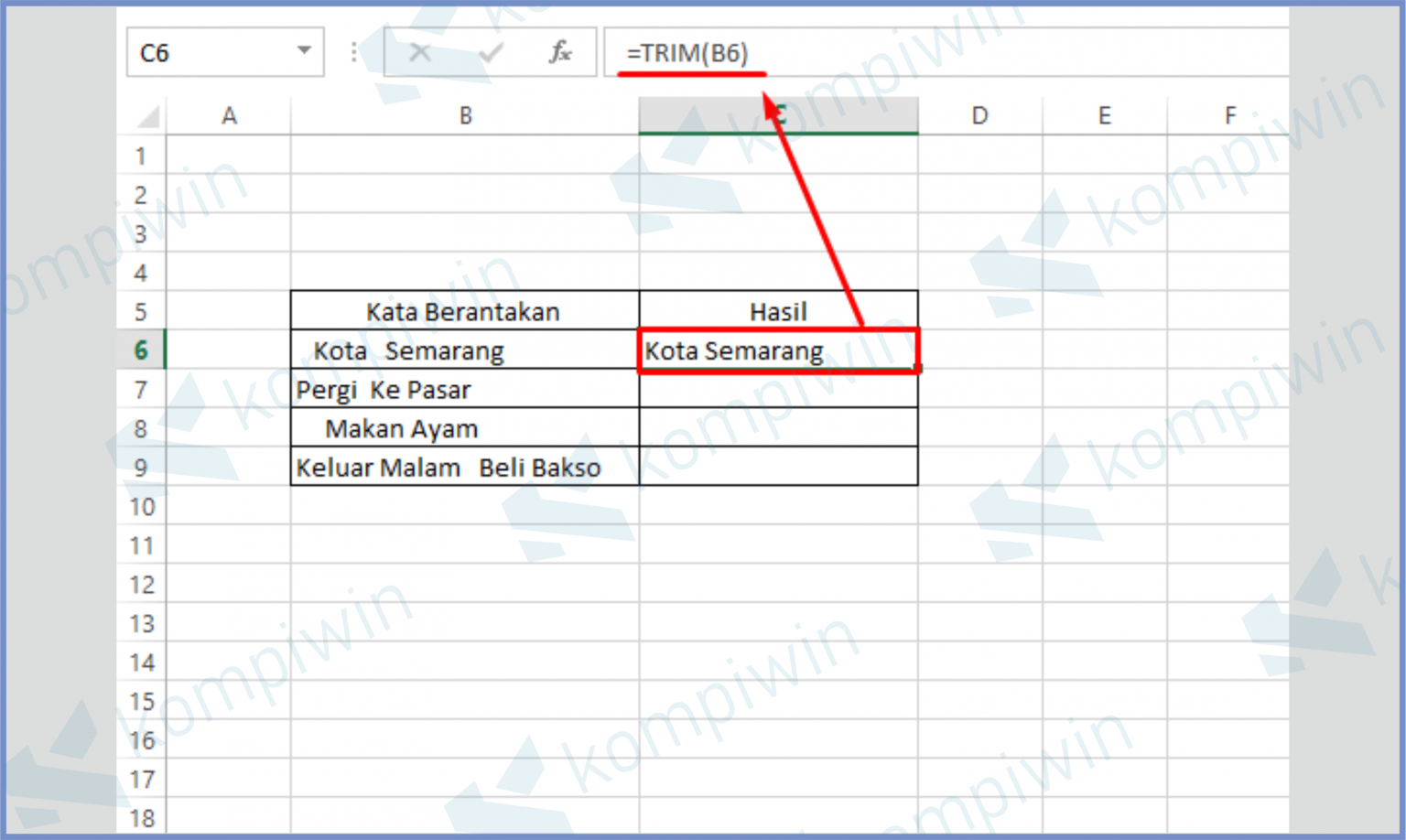
Menggunakan Rumus TRIM
Gunakan rumus TRIM untuk menghilangkan spasi ekstra pada teks.
2. Menggunakan Rumus SUBSTITUTION
Rumus SUBSTITUTION dapat digunakan untuk mengganti karakter tertentu pada teks dengan karakter lainnya. Untuk menghapus spasi pada sel tertentu, dapat menggunakan rumus berikut:
=SUBSTITUTE(A2," ","")
Dimana A2 merupakan sel yang akan dihapus spasi nya. Selanjutnya, rumus tersebut dapat disalin ke sel lainnya.
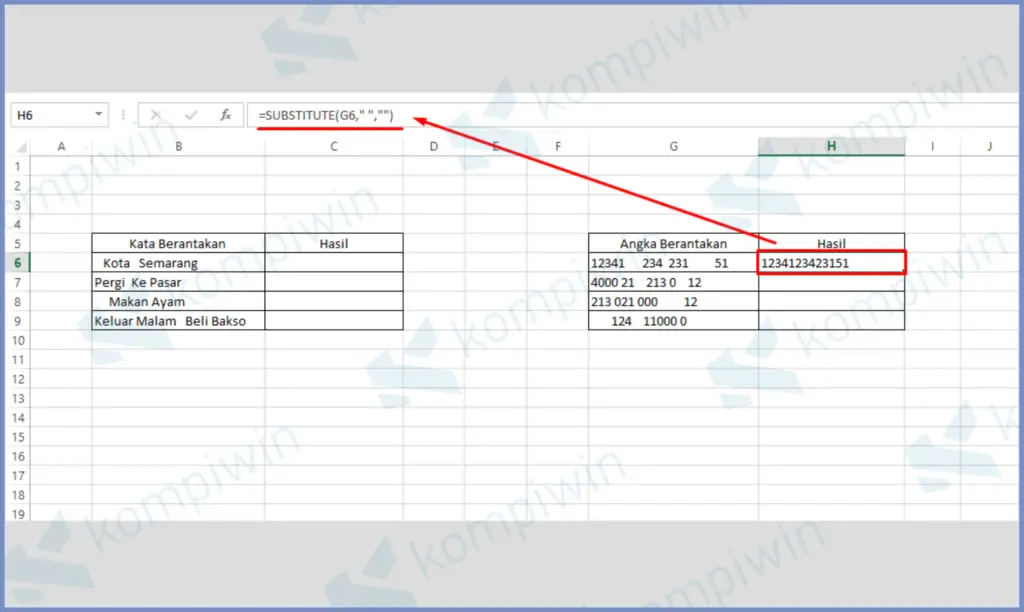
Menggunakan Rumus SUBSTITUTION
Gunakan rumus SUBSTITUTION untuk mengganti karakter tertentu dengan karakter lainnya pada teks.
3. Menggunakan Klik Kanan dan Menghapus Spasi
Salah satu cara yang lebih mudah untuk menghilangkan spasi pada sel tertentu adalah dengan menggunakan menu klik kanan. Caranya adalah sebagai berikut:
- Pilih sel yang ingin dihapus spasi nya
- Klik kanan pada sel tersebut dan pilih Cut
- Klik kanan pada sel tempat teks akan ditempel dan pilih Paste Special
- Pilih Values pada menu Paste Special dan klik OK
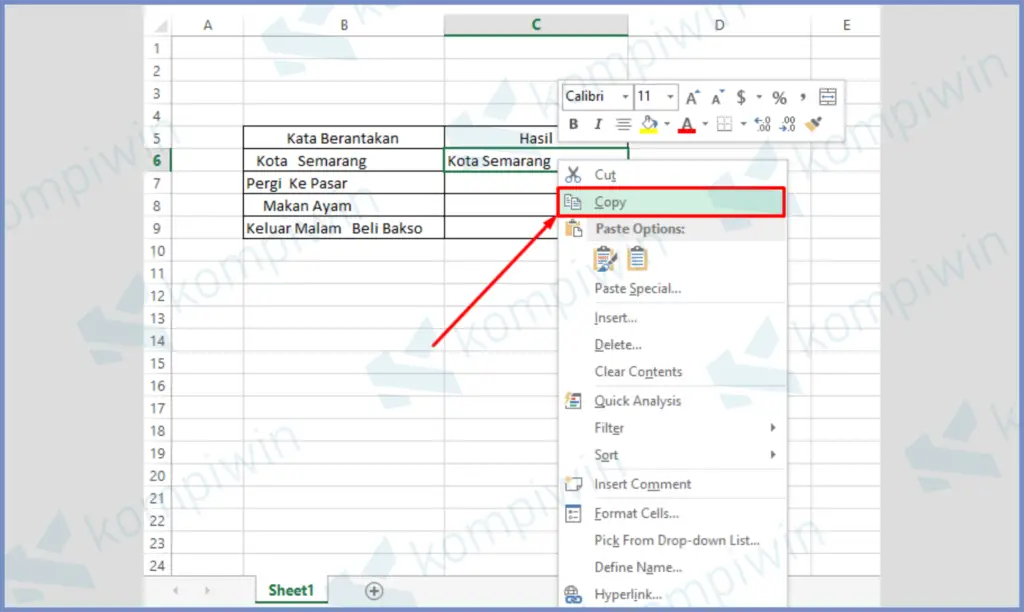
Menggunakan Klik Kanan dan Menghapus Spasi
Menghapus spasi dengan menggunakan menu klik kanan pada sel tertentu.
Cara Membuat Spasi Di Excel Dalam Satu Kolom
Selain menghilangkan spasi, terkadang juga diperlukan untuk membuat spasi antara elemen dalam satu kolom. Berikut adalah cara untuk membuat spasi di Excel:
1. Menggunakan Tanda Koma atau Titik Koma
Salah satu cara paling mudah untuk membuat spasi antara elemen dalam satu kolom adalah dengan menggunakan tanda koma atau titik koma. Dengan menambahkan tanda tersebut pada setiap elemen, maka akan tercipta spasi antar elemen tersebut.

Menggunakan Tanda Koma atau Titik Koma
Gunakan tanda koma atau titik koma untuk membuat spasi antara elemen dalam satu kolom.
2. Menggunakan Fungsi CONCATENATE
Fungsi CONCATENATE dapat digunakan untuk menggabungkan beberapa teks menjadi satu teks dalam satu sel. Dalam penggunaannya, dapat menambahkan spasi antara elemen yang akan digabungkan dengan menambahkan spasi pada argumen fungsi tersebut.
Contoh penggunaan fungsi CONCATENATE adalah sebagai berikut:
=CONCATENATE(A2," ",B2," ",C2)
Dimana A2, B2, dan C2 merupakan sel yang akan digabungkan dan ditambahkan spasi antara elemen nya. Selanjutnya, rumus tersebut dapat disalin ke sel lainnya.
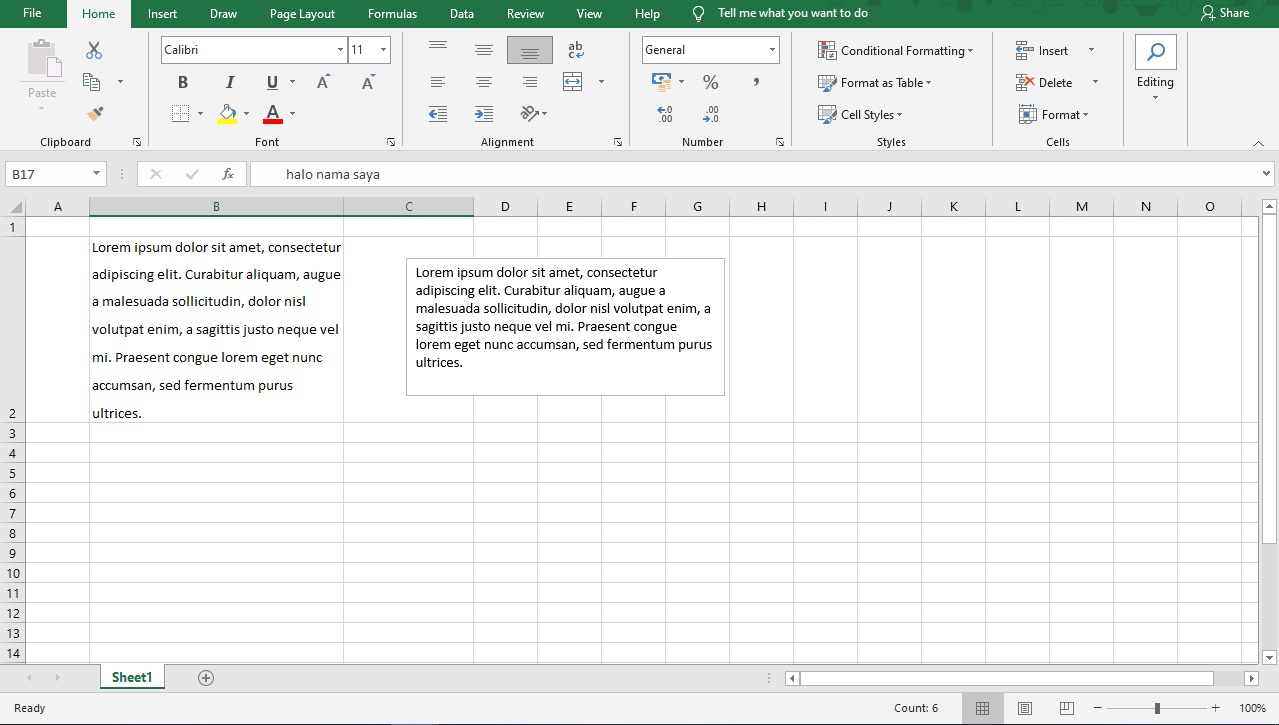
Menggunakan Fungsi CONCATENATE
Gunakan fungsi CONCATENATE untuk menggabungkan beberapa teks menjadi satu teks dalam satu sel dan menambahkan spasi antara elemen nya.
FAQ
Berikut adalah beberapa pertanyaan yang sering ditanyakan seputar cara menghilangkan atau membuat spasi di Excel:
1. Apakah cara menghilangkan dan membuat spasi di Excel dapat diterapkan pada sel yang berisi angka?
Ya, cara menghilangkan dan membuat spasi dapat diterapkan pada sel yang berisi angka. Namun, untuk menghilangkan spasi pada sel yang berisi angka, dapat menggunakan rumus seperti SUBSTITUTION atau mengkonversi sel tersebut menjadi teks terlebih dahulu dengan cara menambahkan tanda petik pada awal dan akhir sel.
2. Bisakah cara menghilangkan dan membuat spasi di Excel diterapkan pada sel yang berisi teks yang panjang?
Ya, cara menghilangkan dan membuat spasi di Excel dapat diterapkan pada sel yang berisi teks yang panjang. Namun, cara yang paling praktis adalah dengan menggunakan rumus TRIM atau SUBSTITUTION untuk sel tunggal atau menggunakan fungsi CONCATENATE untuk menggabungkan beberapa teks menjadi satu teks dalam satu sel.
Video Tutorial
Berikut adalah video tutorial tentang cara menghilangkan dan membuat spasi di Excel: